2、勾选上“我接受许可条款”,然后点击底部的“下一步”即可,如下图所示 。
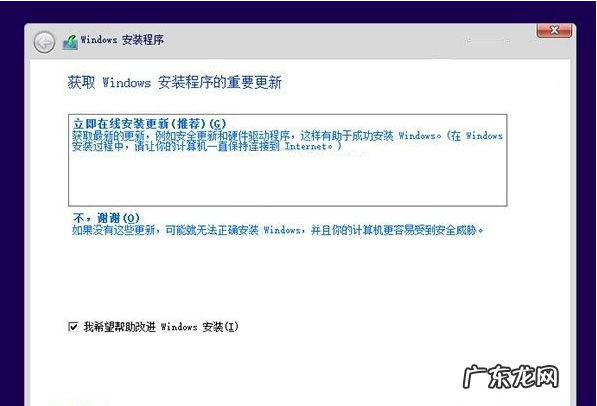
文章插图
win8图-8
3、选择,自定义:仅安装Windows(高级),如下图所示 。

文章插图
win8图-9
4、这里我们直接选择,上面我们新建的纯净分区盘即可,完成后,继续点击【下一步】,如下图所示 。

文章插图
双系统图-10
5、等待一会儿,等待其自动完成即可,Win10安装需要较长一段时间,并且安装过程中,会自动重启几次,我们只需要耐心等待其完成即可 。 如下图所示 。

文章插图
win10图-11
6、最后电脑重启几次后,会进入Win10初次安装设置,主要是需要创建用户名、密码以及基本设置等,我们按照提示一步一步完成,最后就可以进入到Win10主界面了,如下图所示 。

文章插图
win8图-12
7,Win8.1下安装Win10成功后,如下图所示 。

文章插图
win10图-13
以上陈述就是win8和win10双系统的安装方法啦~
- win10自带备份好用吗 详解win10系统怎么做备份
- win7旗舰版最新密钥 老司机教你win10安装密钥分享
- 电脑dns异常怎么修复 解答win10怎么设置dns
- win10强行自定义分辨率 教你win10如何调节分辨率
- win10压缩文件拒绝访问 告诉你win10文件夹访问被拒绝怎么办
- win10官方u盘安装教程 系统详解如何安装win10系统
- win10网页兼容性怎么设置 主编教您win10兼容性怎么设置
- win10为什么装不回win7 笔者教你win7如何升级win10系统
- win10wlan禁用无法开启 最全面win10 wlan打不开怎么办
- win10锁屏界面无法更改 手把手教你怎么关闭win10欢迎界面
特别声明:本站内容均来自网友提供或互联网,仅供参考,请勿用于商业和其他非法用途。如果侵犯了您的权益请与我们联系,我们将在24小时内删除。
